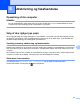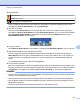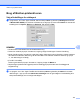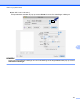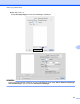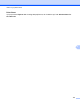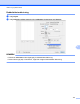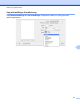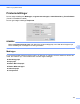Software User's Guide
Table Of Contents
- Softwarebrugsanvisning
- Gælder følgende modeller
- Definition af noter
- Kompilerings- og publikationsbekendtgørelse
- VIGTIGT
- Indholdsfortegnelse
- Windows®
- 1 Udskrivning
- Brug af Brother-printerdriveren
- Funktioner
- Valg af den rigtige type papir
- Samtidig scanning, udskrivning og faxafsendelse
- Slette data i hukommelsen
- Status Monitor
- Printerdriverindstillinger
- Adgang til printerdriverindstillingerne
- Fanen Grundlæggende
- Fanen Avanceret
- Fanen Udskriftsprofiler
- Fanen vedligeholdelse
- Support
- Brug af FaceFilter Studio til fotoudskrivning fra REALLUSION
- 2 Scanning
- Scanning af et dokument ved hjælp af TWAIN-driveren
- Scanning af et dokument ved hjælp af WIA-driveren
- Scanning af et dokument med WIA-driveren (brugere af Windows® Billedgalleri og Windows® Fax og scanning)
- Brug af Nuance™ PaperPort™ 12SE
- Få vist elementer
- Organisering af elementer i mapper
- Hurtige links til andre programmer
- Nuance™ PaperPort™ 12SE giver dig mulighed for at konvertere billedtekst til tekst, du kan redigere
- Import af elementer fra andre programmer
- Eksport af elementer til andre formater
- Afinstallation af Nuance™ PaperPort™ 12SE
- Brug af BookScan Enhancer og Whiteboard Enhancer fra REALLUSION
- 3 ControlCenter4
- Oversigt
- Brug af ControlCenter4 i Starttilstand
- Fanen Foto
- Fanen Scanning
- Fanen PC‑FAX (For MFC‑modeller)
- Fanen Enhedsindstillinger
- Fanen Support
- Brug af ControlCenter4 i Avanceret tilstand
- Fanen Scanning
- Fanen PC-Kopi
- Fanen Foto
- Fanen PC‑FAX (For MFC‑modeller)
- Fanen Enhedsindstillinger
- Fanen Support
- Fanen Brugerdefineret
- 4 Fjernindstilling (For MFC‑modeller)
- 5 Brother PC‑FAX-software (For MFC‑modeller)
- 6 PhotoCapture Center™
- 7 Firewall-indstillinger (for netværksbrugere)
- 1 Udskrivning
- Apple Macintosh
- 8 Udskrivning og faxafsendelse
- 9 Scanning
- 10 ControlCenter2
- 11 Fjernindstilling & PhotoCapture Center™
- Brug af knappen Scanning
- 12 Scanning med USB-kabel
- 13 Netværksscanning
- Før brug af netværksscanning
- Brug af scanningsknappen på dit netværk
- Scanning på netværket via Web Services (Windows Vista® SP2 eller nyere og Windows® 7)
- Indeks
- brother DAN
Udskrivning og faxafsendelse
124
8
Status Monitor
Hjælpeprogrammet Status Monitor er et konfigurerbart softwareværktøj til overvågning af maskinens status.
Det giver dig mulighed for at se fejlmeddelelser, som f.eks. manglende papir, papirstop eller udskiftning af
blæk. Før du kan bruge værktøjet, skal du vælge din maskine i pop op-menuen Model i ControlCenter2.
Du kan kontrollere enhedens status ved at starte Brother Status Monitor.
(Mac OS X v10.5.8)
a Kør Systemindstillinger, vælg Udskriv & fax, og vælg derefter maskinen.
b Klik på Åbn udskriftskø, og klik derefter på Hjælpefunktion. Status Monitor starter.
(Mac OS X v10.6.x)
a Kør Systemindstillinger, vælg Udskriv & fax, og vælg derefter maskinen.
b Klik på Åbn udskriftskø, og klik derefter på Indstil printer. Vælg fanen Hjælpefunktion, og klik derefter
på Åbn Printerværktøj. Status Monitor starter.
(Mac OS X v10.7.x)
a Kør Systemindstillinger, vælg Udskriv & scan, og vælg derefter maskinen.
b Klik på Åbn udskriftskø, og klik derefter på Indstil printer. Vælg fanen Hjælpefunktion, og klik derefter
på Åbn Printerværktøj. Status Monitor starter.
Du kan også kontrollere enhedens status ved at klikke på ikonet Blækniveau under fanen
ENHEDSINDSTILLING i ControlCenter2.
Opdatering af maskinens status
Hvis du vil se den seneste maskinstatus, mens vinduet Status Monitor er åbent, skal du klikke på
opdateringsknappen (1).
1